Galaxy S 4グローバル版を日本語化する方法
Galaxy S 4のグローバル版は言語選択画面上に「日本語」は表示されないものの、拡張ロケールアプリ「More Locale 2」でバッチリ日本語化されるのですが、これまでの機種とは異なり、More Locale 2で日本語化するのにPC接続し、ADBコマンドを叩かなければならなくなりました。日本語化が若干面倒になっています。この記事ではMore Locale 2を使用して、Galaxy S 4の文字などの表示を日本語にするまでの手順を紹介します。
Galaxy S IIIの場合だと、More Locale 2を起動し、「Japanese」(無ければ追加)をタップするだけで日本語化されていたのですが、Galaxy S 4では、次のメッセージが表示されてしまって処理が実行できなくなっています。内部的に仕様が変更されたことによりものだと思いますが、次の手順を踏むことで、従来通りの方法で日本語化することができます。
手順
STEP1. PCにAndroid SDK(adbコマンドを利用するのに必要)とGalaxy S 4用のUSBドライバをインストール(Samsung Kiesをインストールすると一緒に導入されます)。
STEP2. Galaxy S 4のUSBデバッグを有効にします。設定メニューを開き、「More」→「Developer Options」(表示されない場合は、「About Phone」の「Build Number」を7回タップすると表示されます)。
STEP3. Galaxy S 4をPCにUSB接続。
STEP4. (Windowsの場合)コマンドプロンプトを起動し、”adb shell”コマンドを実行してシェルに入ります。Android 4.2ではUSBデバッグの認証が要求されるので、Galaxy S 4の画面を見て、許可を与えます。そして、次のコマンドを実行します。
pm grant jp.co.c_lis.ccl.morelocale android.permission.CHANGE_CONFIGURATION
このコマンドを実行しなければ、システムでサポートしているロケール以外には変更できません。
STEP5. Galaxy S 4にGoogle PlayストアからMore Locale 2をインストール。
STEP6. More Locale 2を起動し、日本語ロケール設定を作成します。メニューから「Add Locale」をタップし、「Label」には適当な文字を(ここでは”Japanese”とします)、「Language」にはボタンを押して「Japanese」を、「Country」にはボタンから「Japanese」を選択。「Add」ボタンを押して作成します。
STEP7. 作成した「Japanese」をタップすると日本語化完了です。おそらく、ヘルプまで日本語で表示されるでしょう。
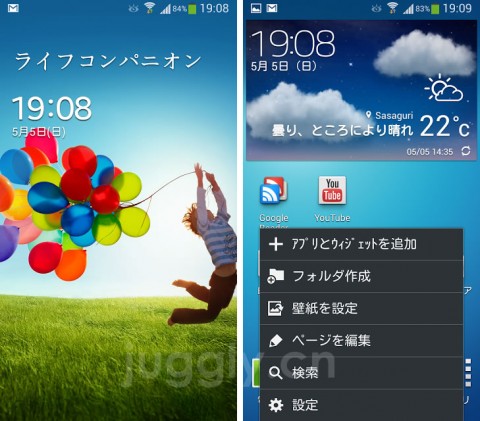
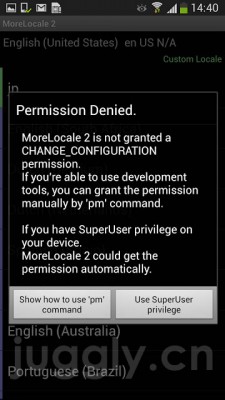
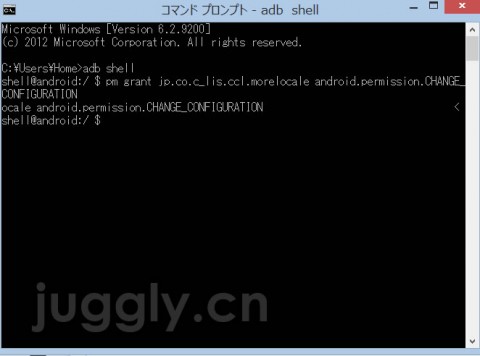
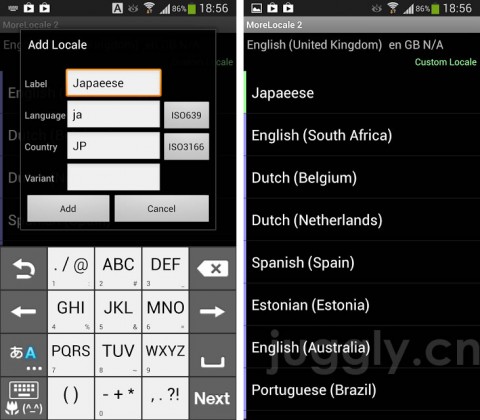
関連記事
週間ランキング
None Found